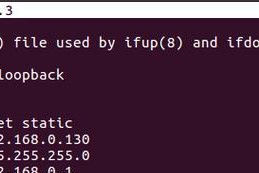Win7系统作为一款经典且稳定的操作系统,被广泛使用。然而,对于一些新手用户来说,安装Win7系统可能会感到困惑。本文将详细介绍Win7系统的安装步骤和注意事项,帮助读者轻松完成安装过程。
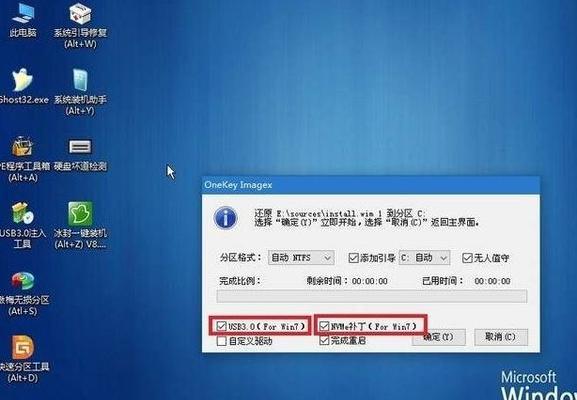
一、准备安装所需材料
在开始安装之前,我们需要准备一些必要的材料。我们需要一张Win7系统安装光盘或者一个可启动的U盘。此外,确保你拥有正确的授权密钥,以便在安装过程中输入。
二、备份重要数据
在进行任何系统安装之前,备份重要数据是至关重要的。通过将数据存储在外部硬盘、云存储或其他可靠的设备上,可以避免数据丢失的风险。
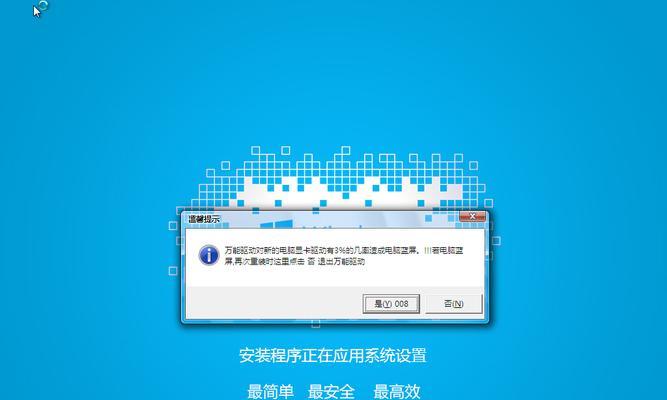
三、确定系统要安装的磁盘分区
在安装Win7系统之前,需要确定要安装系统的磁盘分区。可以选择在一个全新的硬盘上进行安装,或者在现有的磁盘上创建新的分区。
四、设置BIOS启动顺序
在安装Win7系统之前,需要确保BIOS启动顺序正确设置。进入计算机的BIOS界面,将启动顺序调整为首先从光盘或U盘启动。
五、启动安装程序
将Win7安装光盘插入光驱或将可启动的U盘插入计算机后,重新启动计算机。计算机将自动从光盘或U盘启动,进入Win7安装程序界面。
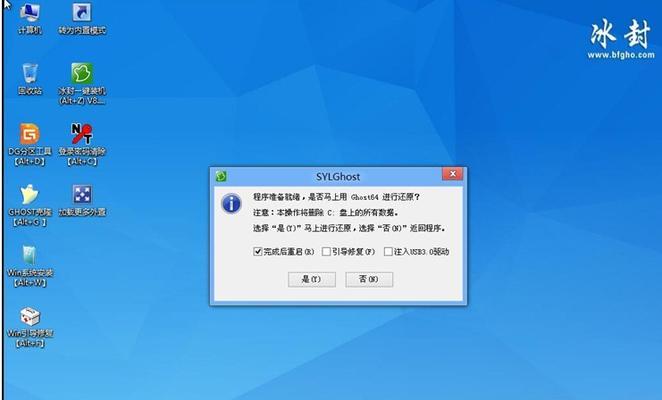
六、选择语言和区域设置
在进入Win7安装程序后,首先需要选择所需的语言和区域设置。根据个人喜好和实际情况进行选择,并点击“下一步”。
七、点击“安装”按钮
在进入安装程序的主界面后,点击“安装”按钮,开始安装Win7系统。系统会自动进行文件的复制和准备工作。
八、接受许可协议
在安装过程中,将会出现许可协议。阅读并接受协议后,点击“下一步”继续安装。
九、选择安装类型
Win7系统提供了不同的安装类型,如全新安装、升级和自定义安装。根据个人需求选择合适的安装类型,并点击“下一步”。
十、选择目标分区
在进行自定义安装时,需要选择目标分区。选择你想要安装Win7系统的分区,并点击“下一步”开始安装。
十一、系统安装过程
系统安装过程需要一些时间,请耐心等待。计算机将会自动完成系统文件的复制、设置和配置。
十二、设置用户名和密码
在安装过程中,需要设置用户名和密码。填写相关信息后,点击“下一步”进行下一步的设置。
十三、选择系统配置
Win7系统提供了不同的系统配置选项,如网络设置、时间和日期等。根据个人需求进行相应的设置,并点击“下一步”。
十四、更新系统和驱动程序
在系统安装完成后,建议及时更新系统和驱动程序,以确保系统的稳定性和安全性。
十五、
通过本文的指导,相信读者已经了解了Win7系统的安装过程和注意事项。遵循正确的步骤,即可轻松安装Win7系统,并享受其稳定和优质的使用体验。